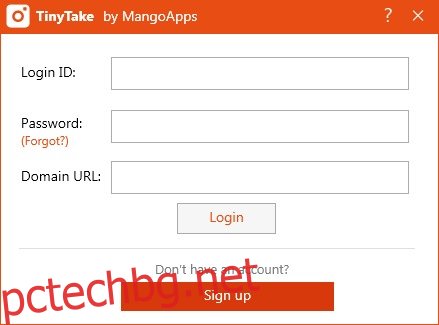За много потребители на Windows правенето на екранни снимки е дейност, която се извършва няколко пъти на ден. Ако работата ви включва визуално представяне на идеи на вашите клиенти или постоянно трябва да оказвате визуална помощ на клиентите по интернет, тогава инструментът за екранни снимки предоставя окончателно решение за изпълнение на тази задача. За щастие има много приложения на Windows, които ви позволяват да улавяте и запазвате активността на екрана по всяко време, но ако имате нужда от инструмент, който ви позволява да правите екранни снимки и да записвате екранни предавания, анотирайте ги в движение и ги споделяйте онлайн по най-простия начин, тогава TinyTake може да е това, което търсите. Приложението е разработено от MangoApps и може да се похвали с много страхотни функции, които рационализират вашето преживяване при споделяне на екранни снимки.
TinyTake работи в системната област и тихо седи там, за да избегне прекъсване на работния ви процес, готов за вашето обаждане всеки път, когато трябва да заснемете нова екранна снимка или да запишете активността на екрана в реално време. Приложението може да работи без каквато и да е регистрация, но за използване на функцията за споделяне регистрацията е задължителна.
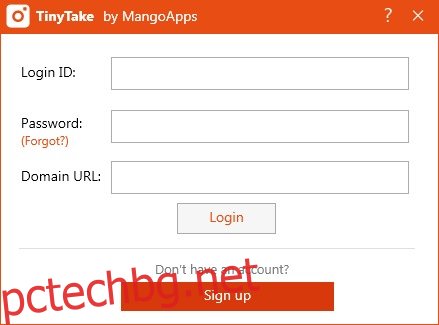
Когато щракнете върху иконата му в системната област, ще ви бъде представен списък с режими на заснемане, които приложението поддържа. Можете да заснемете конкретен регион, цял прозорец или дори цял екран. По същия начин, отпред на екрана, можете да заснемете видео от конкретна област на екрана си или да запишете такова от уеб камерата на вашия компютър. TinyTake дори ви позволява да споделяте съществуващи изображения, които вече са съхранени на вашия компютър, с други за един момент, както поотделно, така и насипно.
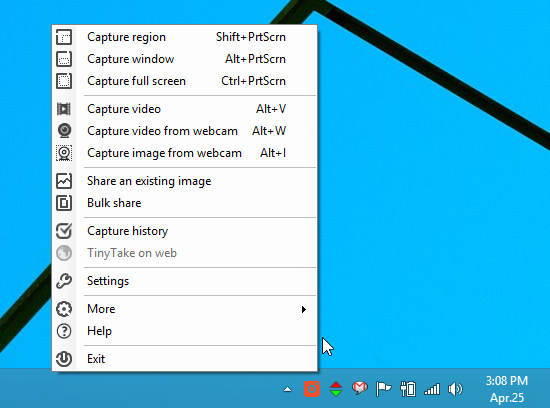
Самата процедура за заснемане на екранна снимка е най-лесното нещо за TinyTake. Да предположим, че трябва да запишете конкретен регион, можете да изберете тази опция от контекстното меню или чрез натискане на съответния бърз клавиш и да очертаете необходимата област. TinyTake показва измерванията на ширината и височината за зоната, която очертавате.
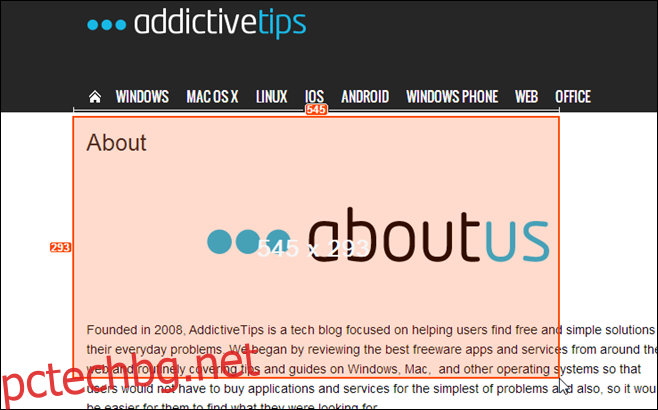
Веднага след като вземете екранната снимка, ще се появи прозорец за визуализация. Можете да изберете да го направите отново, да го анотирате или просто да го качите така, както е в облака на MangoApps. Когато го направите, връзка към изображението автоматично се копира в клипборда, което ви позволява да го споделите. Можете също да изпратите изображението по имейл директно от приложението, като щракнете върху иконата на имейл горе вдясно.
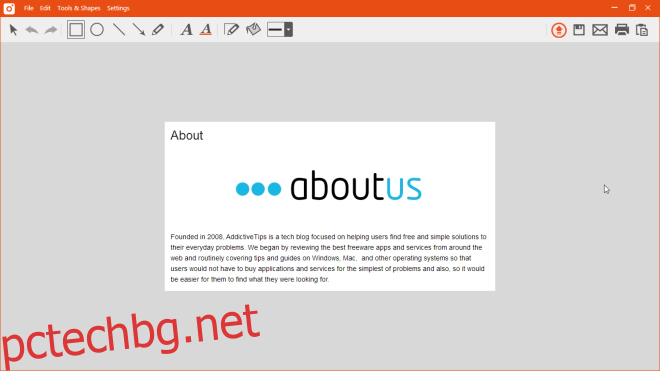
Втората основна сила на TinyTake е способността му да записва и съхранява скрийнкасти на всяка дейност на екрана. Това може да се постигне, като първо изберете областта, която искате да запишете, като я начертаете, след което тя започва да записва дейности в тази област. Можете също да поставите на пауза и да възобновите записа по всяко време и да щракнете върху Стоп, за да запазите крайния резултат.
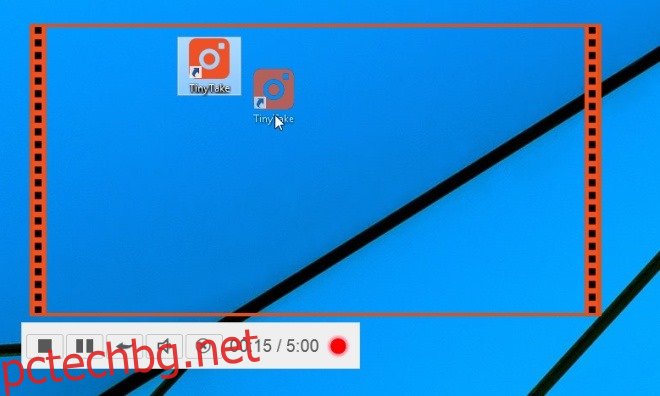
Друга брилянтна функция е опцията за групово споделяне, която ви позволява да изпращате множество изображения на други наведнъж. Просто щракнете върху групово споделяне от контекстното меню и плъзнете и пуснете необходимите елементи върху изскачащия прозорец. След това TinyTake качва тези файлове в MangoApps, което ви позволява да ги изпращате на когото пожелаете.
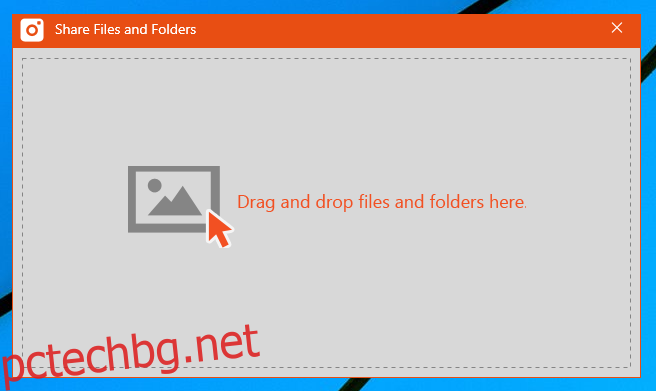
И аз едва започнах да надрасквам повърхността тук, защото TinyTake има много допълнителни страхотни функции, които да опитате. Можете да изтеглите приложението безплатно чрез връзката по-долу. Работи на Windows XP, Windows Vista, Windows 7 и Windows 8.